电脑桌面文件删不了怎么办
为了方便工作,很多时候我们会将多个文件直接存放于桌面,工作结束,即会一次性删除文件。问题来了,有时会出现无法删除文件的情况,有些人会借助软件进行帮忙,当然了,还有更简单的解决方法。
电脑桌面文件删不了怎么办?
1、鼠标右击桌面,选择【刷新】,刷新桌面之后,发现还是不能删除文件,你可以选择重启系统。
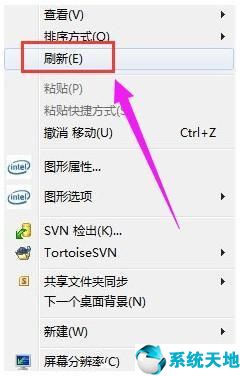
2、如果问题依然存在,需要采取以下方法,双击打开【我的电脑/计算机】,在上方点击【组织】——【文件夹和搜索选项】,如图,
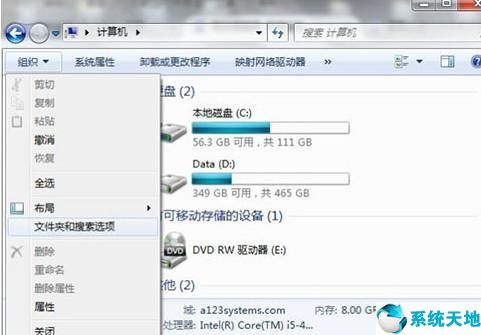
3、进入文件夹选项面板,切换【查看】标签,取消勾选【隐藏已知文件类型的扩展名】,

4、在桌面新建一个TXT文本文件,输入如下内容,如图,

5、保存文件,将文件的后缀修改改成.bat,文件名随意,弹出提示,点击确定,
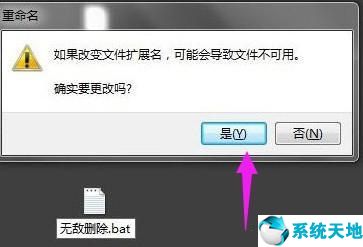
6、把需要删除的文件拖动到.bat文件上(会显示用它打开),你可以发现文件删除成功了。
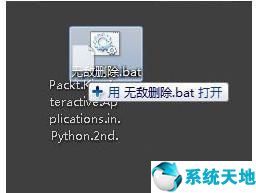
如果你正在为无法删除文件而困扰,不妨试试文中介绍的方法。
本文来源于Win10专业版,转载请注明出处。
电脑桌面文件删不了怎么办?
1、鼠标右击桌面,选择【刷新】,刷新桌面之后,发现还是不能删除文件,你可以选择重启系统。
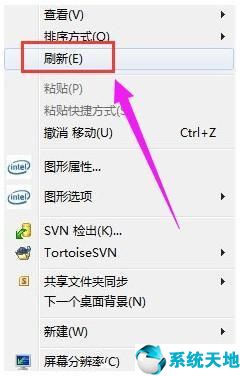
2、如果问题依然存在,需要采取以下方法,双击打开【我的电脑/计算机】,在上方点击【组织】——【文件夹和搜索选项】,如图,
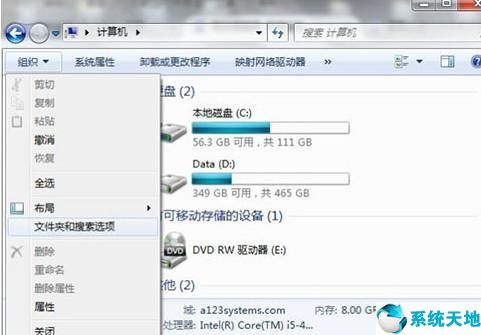
3、进入文件夹选项面板,切换【查看】标签,取消勾选【隐藏已知文件类型的扩展名】,

4、在桌面新建一个TXT文本文件,输入如下内容,如图,

5、保存文件,将文件的后缀修改改成.bat,文件名随意,弹出提示,点击确定,
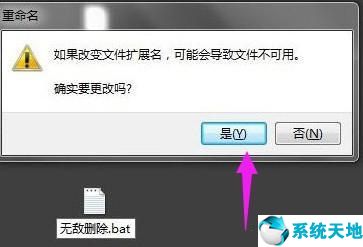
6、把需要删除的文件拖动到.bat文件上(会显示用它打开),你可以发现文件删除成功了。
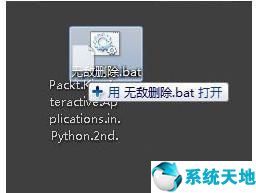
如果你正在为无法删除文件而困扰,不妨试试文中介绍的方法。
本文来源于Win10专业版,转载请注明出处。









 苏公网安备32032202000432
苏公网安备32032202000432